[100% løst] Hvordan fikser du Feilutskrift-melding på Windows 10?
![[100% løst] Hvordan fikser du Feilutskrift-melding på Windows 10? [100% løst] Hvordan fikser du Feilutskrift-melding på Windows 10?](https://img2.luckytemplates.com/resources1/images2/image-9322-0408150406327.png)
Mottar feilmelding om utskrift på Windows 10-systemet ditt, følg deretter rettelsene gitt i artikkelen og få skriveren din på rett spor...
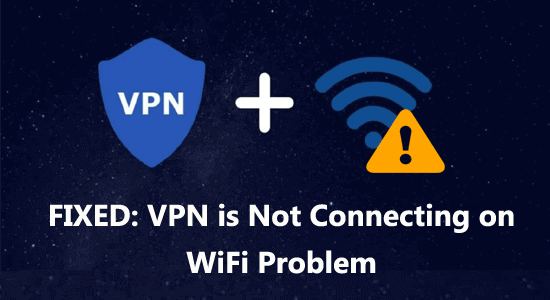
Borte er tidene da bare teknologikyndige personer bruker et virtuelt privat nettverk eller VPN. Gitt antallet saker som involverer hackere og andre nysgjerrige øyne på nettet, er det viktig å ta de nødvendige skritt for å beskytte dataene dine.
Så hvordan fungerer det? En VPN kan skjule IP-adressen din. det får deg til å se ut som om du bruker internett fra et annet sted. I tillegg til dette bruker VPN-er også kryptering for å holde informasjonen din trygg.
Men akkurat som alle moderne verktøy, forvent feil nå og da. For det første er det et vanlig problem blant brukere at deres VPN ikke fungerer på et WiFi-nettverk.
Så hva kan være årsaken til problemet? Det er en sjanse for at det er noe galt med selve VPN-en. Hvis ikke, kan det være nettverket som på en eller annen måte stopper VPN-en fra å fungere.
Hvis du har støtt på denne typen problemer, her er noen av de vanligste løsningene du kanskje vil prøve.
Hvordan løser VPN som ikke kobles til et WiFi-nettverk?
1: Sjekk Internett-tilkoblingen din
La oss gå med den enkleste løsningen først. Det første du vil gjøre er å sjekke internettforbindelsen din.
Ustabilt internett kan føre til at VPN-en din ikke fungerer som den skal. Du vil gå på nettet og sjekke nettsteder som SpeedTest . Her får du en ide om nedlastings- og opplastingshastighetene dine samt ping.
Hvis du ikke har en god internettforbindelse, kan du gjøre et par ting. For det første kan du ringe internettleverandøren din. Før du ringer internettleverandøren din, kan du imidlertid koble fra og koble til ruteren. Dette tilbakestiller ruteren som noen ganger kan få internett til å fungere igjen. Sjekk også om Ethernet-kabelen er riktig koblet til ruteren. Hvis disse triksene ikke ga tilbake internettforbindelsen din, kan det kanskje kreve et besøk fra internettleverandørens tekniker.
2: Sjekk mulige VPN-programvareproblemer
Akkurat som alt annet er ikke VPN-er perfekte. Noen feil kan forhindre at programvaren fungerer som den skal. For å minimere disse situasjonene, vil du holde programvaren oppdatert. Bra at topp-VPN-er konstant tester og fikser feil.
Du vil kanskje også vurdere å rense diskplass og lukke noen programmer som kan forårsake problemer på VPN. Og hvis alle disse tingene ikke fungerte, installer programvaren på nytt.
Nå, hvis du føler at problemer kommer fra VPN-innstillingene dine, kan du alltid få VPN tilbake til standardinnstillingen.
3: Finn ut om VPN-legitimasjonen er riktig
La oss si at du kjører VPN på ruteren din . Pass på at du har oppgitt riktig legitimasjon. Husk at disse legitimasjonene er atskilt fra VPN-kontoen din. Hvis du har gjort en feil, vil du ikke kunne koble til en VPN-server.
Avhengig av VPN-en du bruker, har de fleste et brukerkontrollpanel. Her kan du sjekke brukernavn og passord.
4: Finn ut om VPN-serveren fungerer som den skal
Det er tilfeller der problemet kan spores til VPN og ikke til WiFi-nettverket ditt. Det er vanlig at servere har en tendens til å forhindre nye tilkoblinger hvis de allerede er overbelastet. En god VPN lar deg ha forskjellige tjenestealternativer. I de fleste tilfeller er det bare å koble fra og koble til igjen, så får du en annen VPN-server.
For å være sikker, sjekk om VPN-en din fungerer. For å sjekke, slå av VPN-en og søk "hva er min IP-adresse" ved hjelp av Google. Legg merke til IP-adressen. Koble deretter til ved hjelp av VPN-en din og sjekk IP-adressen din på nytt med VPN-en slått på. Hvis IP-adressene er de samme, fungerer ikke VPN-en din .
5: Dobbeltsjekk brannmuren
En annen vanlig årsak til at du ikke kan koble til VPN-en din er at brannmuren hindrer programvaren i å koble seg til. For å fikse dette problemet kan du inkludere VPN på listen over unntak i brannmuren.
6: Sjekk tilgangen til din mobile enhet
Hvis VPN-en din fungerer på én enhet, men ikke fungerer på en annen, er det en sjanse for at du må gi tilgang til mobilenheten via VPN-appen.
7: Be om hjelp fra kundestøtte
La oss si at du har brukt opp alle disse løsningene, men du klarer fortsatt ikke å få det til å fungere. Nå er det på tide å kontakte kundeservice. Normalt har VPN-er kundestøtte tilgjengelig 24/7. På denne måten er det alltid noen som kan hjelpe deg med å løse problemene dine uansett hvor du er.
Konklusjon
Å ha en VPN er en fin måte å holde informasjonen din privat og sikker. Men akkurat som all annen programvare, må du også forutse problemer underveis. I noen tilfeller vil det ikke fungere på enkelte nettverk. Men noen ganger er problemet forårsaket av VPN selv. Ved å bruke disse løsningene kan du isolere problemet. Hvis alle de enkle rettelsene ikke fungerte, ring VPN-kundestøtten.
Mottar feilmelding om utskrift på Windows 10-systemet ditt, følg deretter rettelsene gitt i artikkelen og få skriveren din på rett spor...
Du kan enkelt besøke møtene dine igjen hvis du tar dem opp. Slik tar du opp og spiller av et Microsoft Teams-opptak for ditt neste møte.
Når du åpner en fil eller klikker på en kobling, vil Android-enheten velge en standardapp for å åpne den. Du kan tilbakestille standardappene dine på Android med denne veiledningen.
RETTET: Entitlement.diagnostics.office.com sertifikatfeil
For å finne ut de beste spillsidene som ikke er blokkert av skoler, les artikkelen og velg den beste ublokkerte spillnettsiden for skoler, høyskoler og arbeider
Hvis du står overfor skriveren i feiltilstand på Windows 10 PC og ikke vet hvordan du skal håndtere det, følg disse løsningene for å fikse det.
Hvis du lurer på hvordan du sikkerhetskopierer Chromebooken din, har vi dekket deg. Finn ut mer om hva som sikkerhetskopieres automatisk og hva som ikke er her
Vil du fikse Xbox-appen vil ikke åpne i Windows 10, følg deretter rettelsene som Aktiver Xbox-appen fra tjenester, tilbakestill Xbox-appen, Tilbakestill Xbox-apppakken og andre..
Hvis du har et Logitech-tastatur og -mus, vil du se at denne prosessen kjører. Det er ikke skadelig programvare, men det er ikke en viktig kjørbar fil for Windows OS.
Les artikkelen for å lære hvordan du fikser Java Update-feil 1603 i Windows 10, prøv rettelsene gitt en etter en og fiks feil 1603 enkelt ...




![FIKSET: Skriver i feiltilstand [HP, Canon, Epson, Zebra og Brother] FIKSET: Skriver i feiltilstand [HP, Canon, Epson, Zebra og Brother]](https://img2.luckytemplates.com/resources1/images2/image-1874-0408150757336.png)

![Slik fikser du Xbox-appen som ikke åpnes i Windows 10 [HURTIGVEILEDNING] Slik fikser du Xbox-appen som ikke åpnes i Windows 10 [HURTIGVEILEDNING]](https://img2.luckytemplates.com/resources1/images2/image-7896-0408150400865.png)

